PDFDrive एक ऑनलाइन प्लेटफ़ॉर्म है जो दस्तावेज़ों के लिए एक खोज इंजन के रूप में काम करता है। इसमें 75 मिलियन से ज़्यादा PDF फ़ाइलें हैं, जिनमें जीवन के सभी क्षेत्रों से संबंधित लेख, पत्रिकाएँ और ई-पुस्तकें शामिल हैं।
इसलिए, अगर आप किसी दुर्लभ दस्तावेज़ को विशेष रूप से PDF फ़ॉर्मेट में ढूंढ रहे हैं, तो PDFDrive आपके लिए सही जगह हो सकती है। हालाँकि, कभी-कभी PDF Drive PDF डाउनलोड नहीं करता है , और ऐसा कई समस्याओं के कारण हो सकता है।
हम इस स्थिति से निपटने में आपकी सहायता करने के लिए यहां हैं जहां आप पीडीएफड्राइव से अपने वांछित दस्तावेज़ डाउनलोड करने में असमर्थ हैं।
हम सबसे पहले इस समस्या के पीछे के कुछ सामान्य कारणों को उजागर करेंगे, और फिर 9 समाधानों के लिए अपनी विस्तृत मार्गदर्शिकाएँ साझा करेंगे जिन्हें आप समस्या को ठीक करने के लिए आज़मा सकते हैं।
भाग 1. मैं अब PDFDrive से डाउनलोड क्यों नहीं कर सकता?
यदि PDFDrive आपको अपने इच्छित PDF दस्तावेज़ डाउनलोड करने की अनुमति नहीं दे रहा है, तो यह निम्नलिखित समस्याओं में से एक का संकेत हो सकता है:
- आपके पास स्थिर नेटवर्क नहीं है
- PDFDrive आपके क्षेत्र में अवरुद्ध है
- आपके डिवाइस में कुछ सॉफ़्टवेयर या हार्डवेयर समस्याएँ हैं
- PDFDrive वेबसाइट में कुछ सर्वर-साइड समस्याएँ हैं
- PDFDrive वेबसाइट डाउनटाइम का सामना कर रही है
भाग 2: PDFDrive डाउनलोड नहीं कर रहा है? इन तरीकों से ठीक करें
यदि आप PDFDrive से PDF डाउनलोड करने में असमर्थ हैं, तो इसका कारण ऊपर चर्चा की गई समस्याओं में से एक हो सकता है।
तो, यहां हमारे शीर्ष 9 समाधान दिए गए हैं जिन्हें आप PDFDrive के साथ समस्या को हल करने के लिए आज़मा सकते हैं।
समाधान 1. सर्वर की जाँच करें
सबसे पहले, आपको PDFDrive के सर्वर साइड पर कोई समस्या की जाँच करनी होगी। इसके लिए, आपको एक ऑनलाइन टूल की ज़रूरत होगी जो आपकी वेबसाइट की स्थिति की जाँच करे, और isitdownrightnow.com एक अच्छा विकल्प है।
चरण: isitdownrightnow.com पर जाएँ और PDFDrive.com की स्थिति जाँचें। यह टूल आपको तुरंत बता देगा कि वेब सर्वर डाउन है या नहीं।
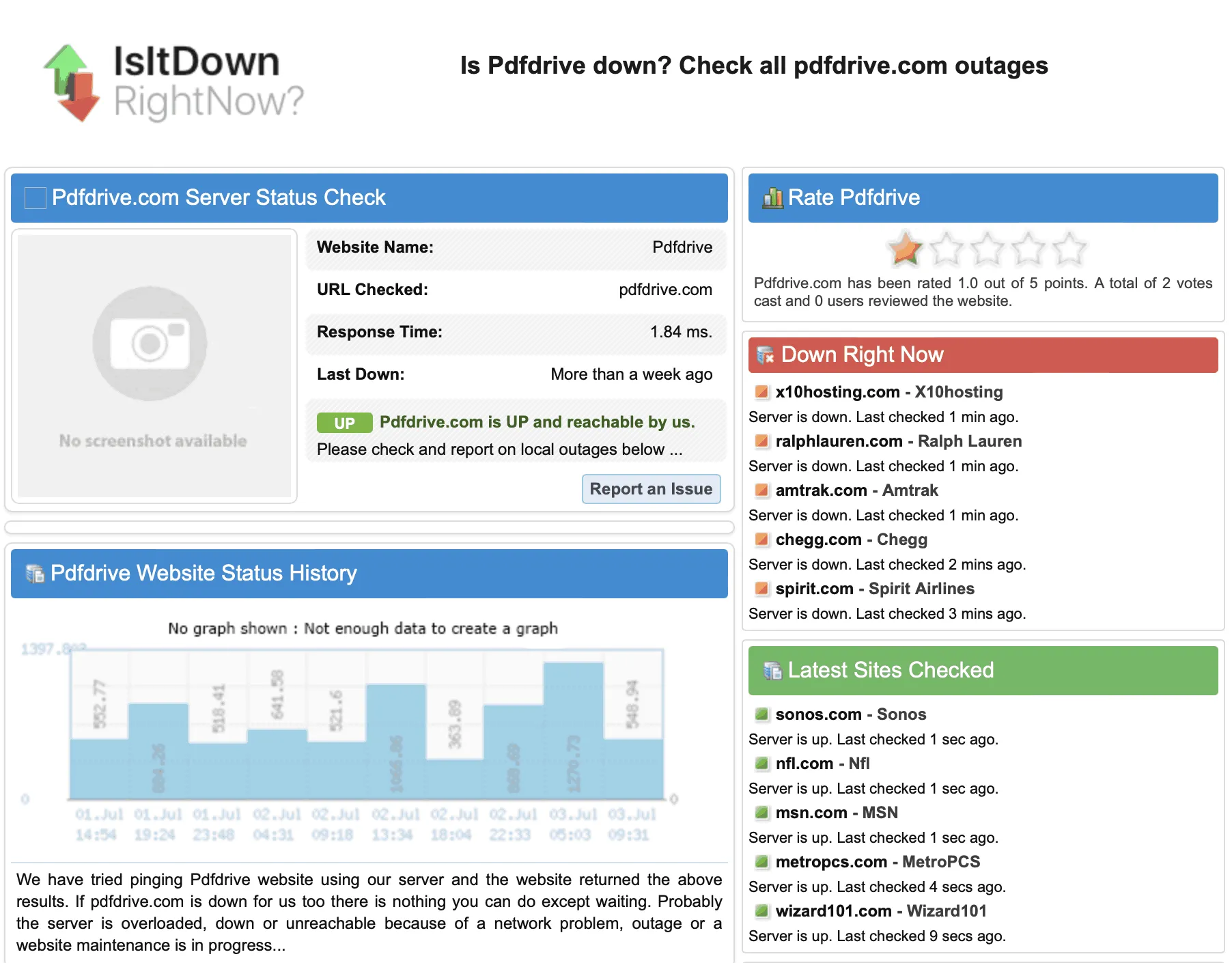
यदि PDFDrive वेबसाइट डाउन है और सर्वर में कुछ समस्या है, तो आपका एकमात्र समाधान यह होगा कि उसके पुनः काम करना शुरू करने तक प्रतीक्षा करें।
समाधान 2. किसी अन्य स्थिर नेटवर्क पर स्विच करें
हो सकता है कि आपके इंटरनेट नेटवर्क में कोई समस्या हो जो आपको पीडीएफ़ डाउनलोड करने से रोक रही हो। आपको एक स्थिर नेटवर्क पर होना चाहिए, खासकर अगर पीडीएफ़ दस्तावेज़ बड़ा है। इसलिए, एक स्थिर नेटवर्क कनेक्शन पर स्विच करने का प्रयास करें।
चरण: अपने कंप्यूटर के मेनू बार, कंट्रोल सेंटर या टास्कबार में वाई-फ़ाई आइकन पर क्लिक करें। यह सभी उपलब्ध और ज्ञात नेटवर्क प्रदर्शित करेगा। आप किसी भी अन्य ज्ञात नेटवर्क पर क्लिक करके उस पर स्विच कर सकते हैं और PDFDrive से फिर से डाउनलोड करने का प्रयास कर सकते हैं।
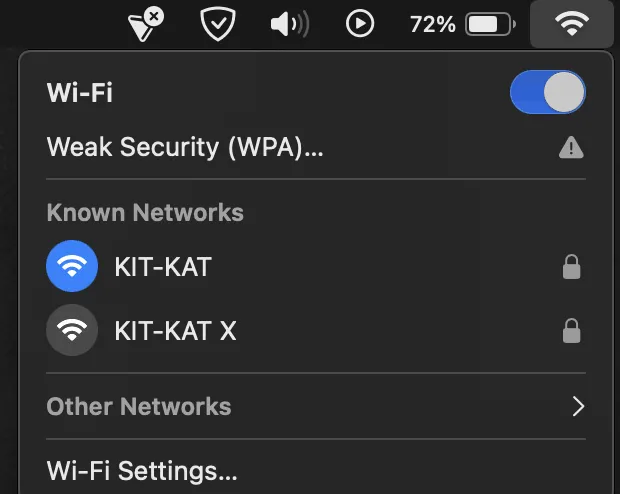
समाधान 3. पेज को रीफ़्रेश करें
हो सकता है कि आपके वेब ब्राउज़र में लोड हो रहे वेब पेज में कोई समस्या हो, जिसकी वजह से आप पीडीएफ़ डाउनलोड नहीं कर पा रहे हों। इस समस्या का समाधान सबसे आसान है क्योंकि आपको वेब पेज को रिफ्रेश करने के अलावा कुछ नहीं करना है, और यहाँ बताया गया है कि आप ऐसा कैसे कर सकते हैं।
चरण: ब्राउज़र में जाएँ और वह टैब खोलें जहाँ आपने PDFDrive.com खोला था। रीलोड बटन ढूँढ़ें और उस पर क्लिक करें। ब्राउज़र के आधार पर, इसके कई स्थान हो सकते हैं। अन्यथा, आप रीलोड करने के लिए " Ctrl + R " या " CMD + R " कीबोर्ड शॉर्टकट का उपयोग कर सकते हैं।
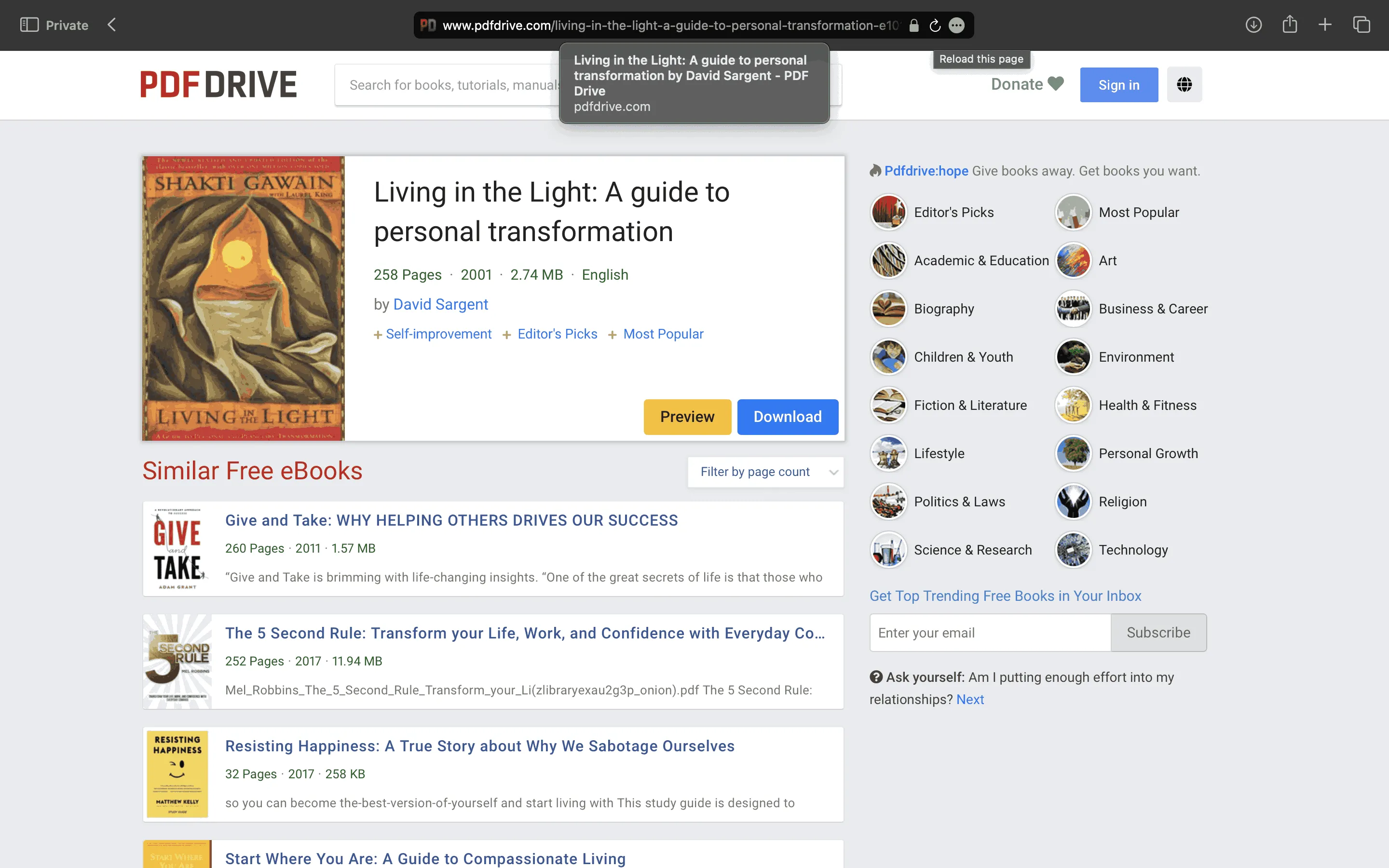
समाधान 4. ब्राउज़र को पुनः आरंभ करें या किसी अन्य ब्राउज़र पर स्विच करें
यदि यह समस्या आपके ब्राउज़र के वर्तमान सत्र के कारण उत्पन्न हुई है, तो आप ब्राउज़र को पुनः आरंभ करके या किसी अन्य ब्राउज़र पर स्विच करके इस समस्या को ठीक कर सकते हैं।
चरण: अपने ब्राउज़र की विंडो " X " दबाकर बंद करें और उसे दोबारा खोलें, फिर PDFDrive.com पर जाएँ। अन्यथा, कोई दूसरा ब्राउज़र खोलें और PDFDrive.com पर जाएँ। किसी भी तरह, आप PDF को दोबारा डाउनलोड करके देख सकते हैं कि यह काम करता है या नहीं।
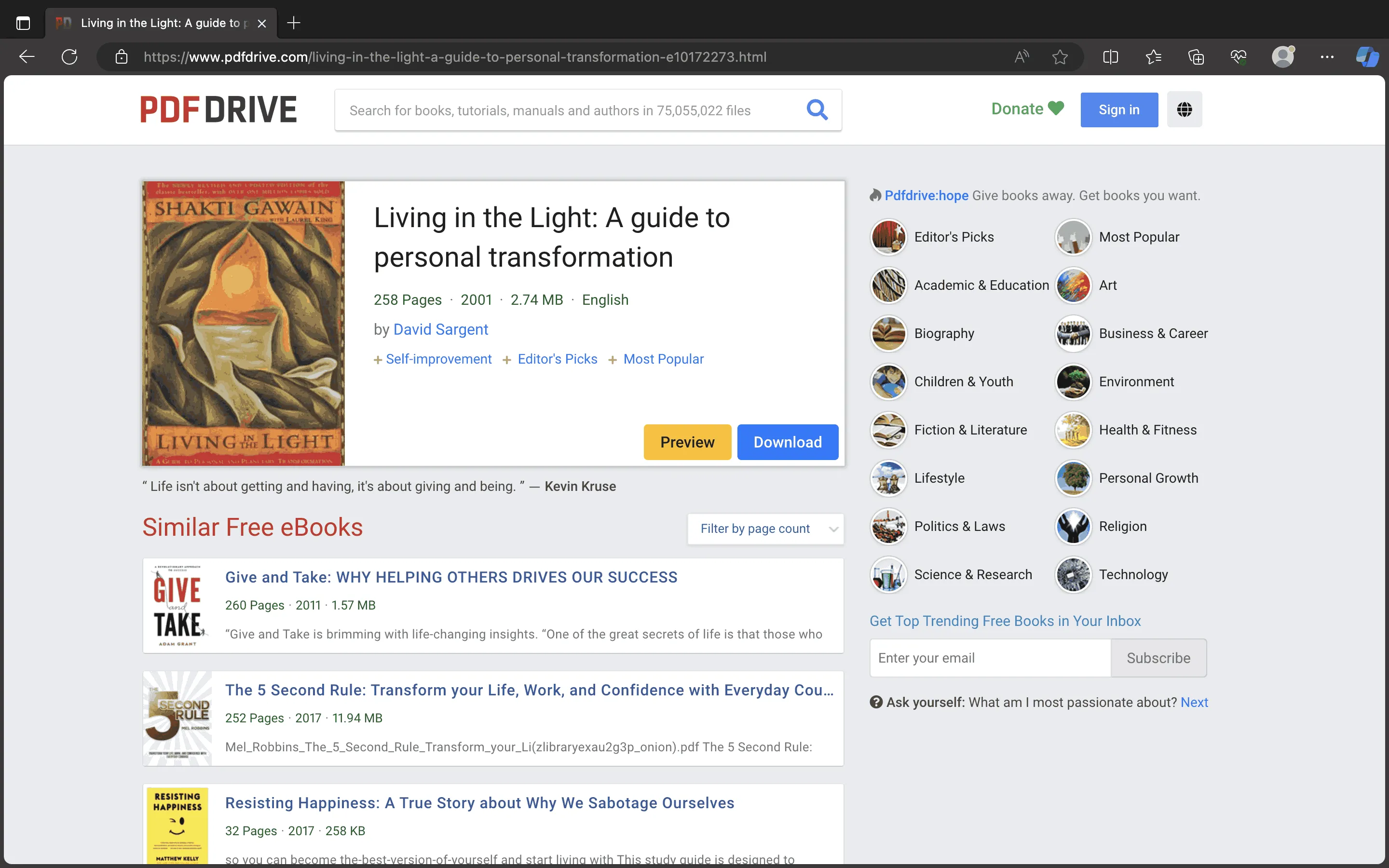
समाधान 5. ब्राउज़र कैश साफ़ करें
ब्राउज़र अक्सर देखी जाने वाली वेबसाइटों के लोडिंग समय को बेहतर बनाने के लिए कैश फ़ाइलें संग्रहीत करते हैं। हालाँकि, कभी-कभी ये फ़ाइलें दूषित हो जाती हैं और आपके ब्राउज़र की बुनियादी कार्यक्षमता को प्रभावित करती हैं। सबसे अच्छा उपाय यह है कि आप उन फ़ाइलों को साफ़ करके देखें कि क्या आप फ़ाइलों को फिर से सामान्य रूप से डाउनलोड कर सकते हैं या नहीं।
चरण: अपना इंटरनेट ब्राउज़र (इस मामले में एज) खोलें और " विकल्प " बटन पर क्लिक करके उसकी सेटिंग्स खोलें। अब, " कैश " खोजें और " क्या साफ़ करना है चुनें " पर क्लिक करें। अब, " अभी साफ़ करें " पर क्लिक करने से पहले, आप कैश विकल्प सहित अन्य विकल्पों के साथ समय सीमा निर्धारित कर सकते हैं।
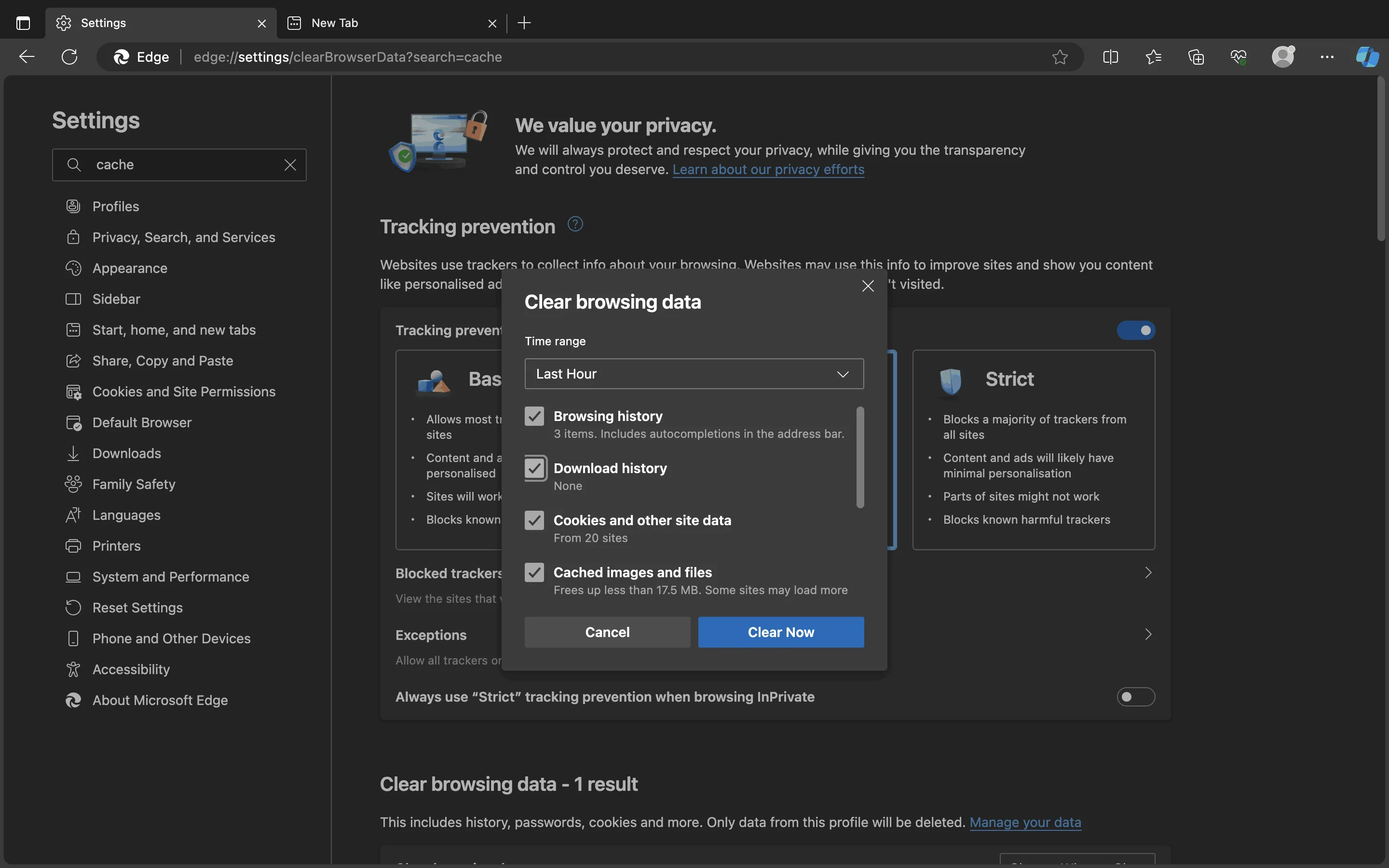
समाधान 6. VPN का उपयोग करें
अगर आपके क्षेत्र में कोई खास वेबसाइट ब्लॉक है, तो आप उसे सामान्य रूप से एक्सेस और इस्तेमाल नहीं कर पाएँगे। उसे एक्सेस करने के लिए आपको VPN की ज़रूरत होगी। ProtonVPN, PDFDrive के साथ इस्तेमाल करने के लिए एक अच्छा विकल्प है, क्योंकि इसके सर्वरों की रेंज बहुत ज़्यादा है और डाउनलोडिंग स्पीड भी अच्छी है।
चरण: ProtonVPN वेबसाइट पर जाएँ और अपने ऑपरेटिंग सिस्टम के लिए इसका ऐप डाउनलोड करें। अपने कंप्यूटर पर VPN इंस्टॉल करें और " क्विक कनेक्ट " पर क्लिक करें। अब, PDF को दोबारा डाउनलोड करने के लिए अपने ब्राउज़र पर PDFDrive वेबसाइट पर जाएँ।
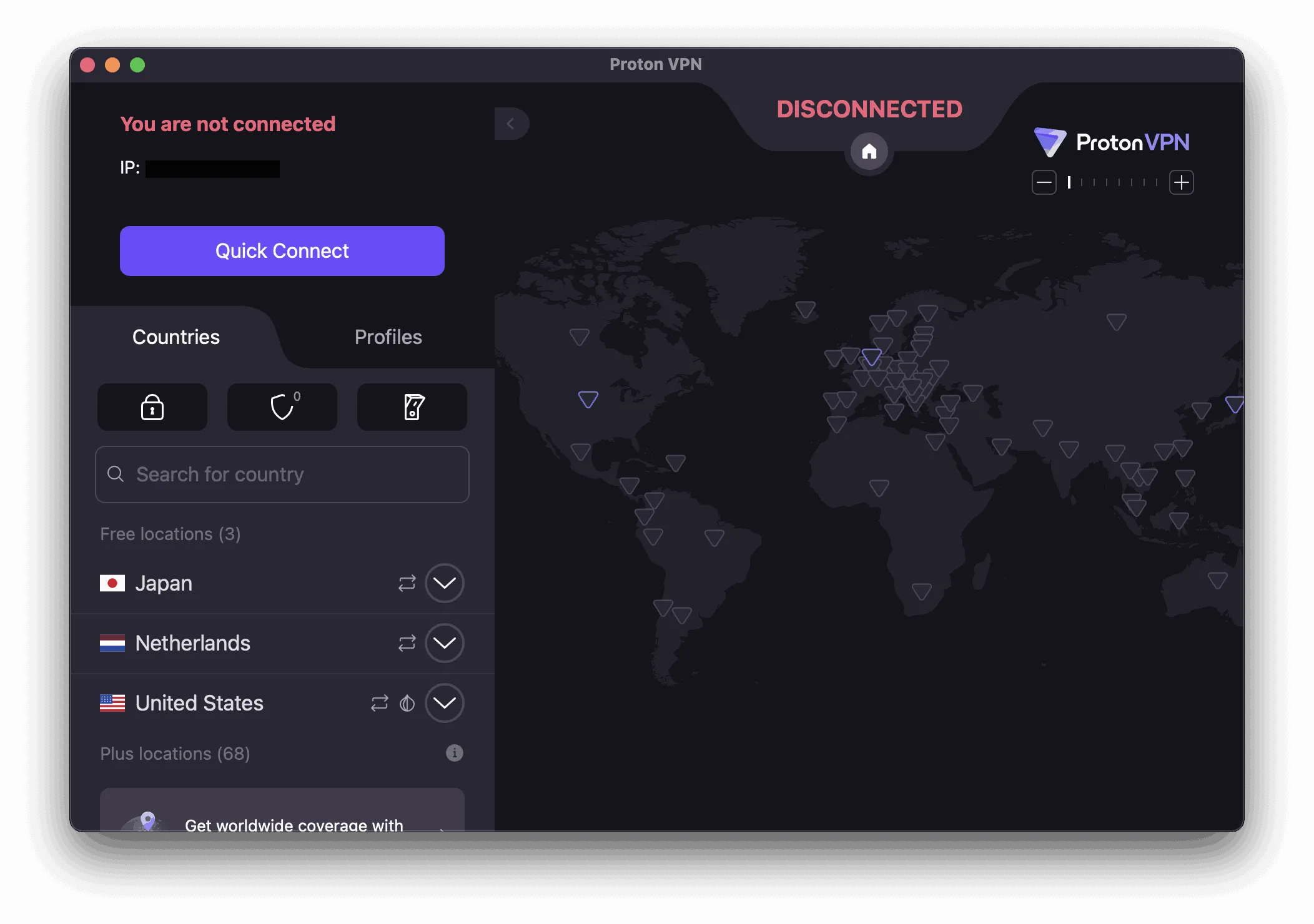
समाधान 7. अपने कंप्यूटर को पुनः आरंभ करें
कभी-कभी, आपके RAM या ऑपरेटिंग सिस्टम में कुछ गड़बड़ियाँ होती हैं जिनकी वजह से फ़ाइलें डाउनलोड करने में समस्या आती है। अपने कंप्यूटर को रीस्टार्ट करने का मतलब है कि आप इन सभी बग्स और गड़बड़ियों को ठीक करके समस्या से छुटकारा पा लेते हैं।
चरण: अपने Mac पर " Apple लोगो " पर क्लिक करें और macOS डिवाइस को पुनः आरंभ करने के लिए " रीस्टार्ट " पर क्लिक करें। Windows OS के लिए, आप " स्टार्ट " > " पावर " > " रीस्टार्ट " पर क्लिक करेंगे। जब आपका PC पुनः चालू हो जाए, तो आप PDFDrive को ब्राउज़र में खोलकर उसकी डाउनलोडिंग सुविधा का परीक्षण करेंगे।
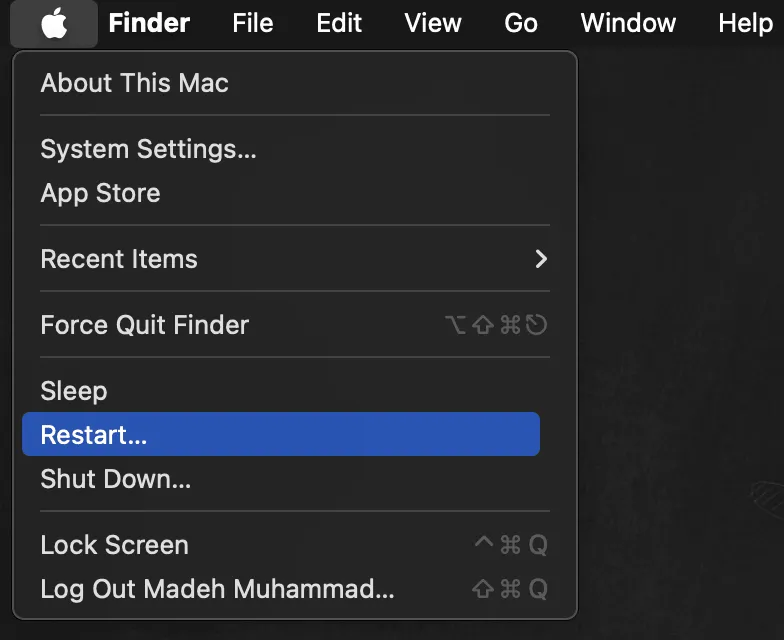
समाधान 8. किसी अन्य डिवाइस का उपयोग करें
अगर ऊपर दिए गए किसी भी उपाय से आपको कोई समस्या नहीं हो रही है, तो हो सकता है कि आपके डिवाइस में कोई समस्या हो। हो सकता है कि कई बार डाउनलोड करने की कोशिशों के कारण सर्वर की तरफ से डिवाइस ब्लॉक हो गया हो, या फिर आपके डिवाइस में कोई समस्या हो।
इस समस्या का अंतिम समाधान यह है कि किसी अन्य डिवाइस से PDFDrive तक पहुंचने का प्रयास करें और वहां अपनी इच्छित PDF डाउनलोड करें।
समाधान 9. PDFDrive विकल्प का उपयोग करें
आखिरी चीज़ जो आप आज़मा सकते हैं, वह है PDFDrive का विकल्प इस्तेमाल करना । PDFDrive के कई विकल्प उपलब्ध हैं, जैसे D-PDF, Library Genesis, OeacnOfPDF, आदि। अगर उपलब्ध हो, तो PDF दस्तावेज़ ढूँढ़ने के लिए आप इनमें से कोई भी विकल्प आज़मा सकते हैं।
चरण: PDFDrive के किसी वैकल्पिक टूल, जैसे Library Genesis, पर जाएँ और वह दस्तावेज़ ढूँढ़ें जिसे आप PDFDrive से डाउनलोड करना चाहते थे। उपलब्ध खोज परिणामों पर क्लिक करें और अपने डाउनलोड विकल्प देखने के लिए " डाउनलोड " पर क्लिक करें।
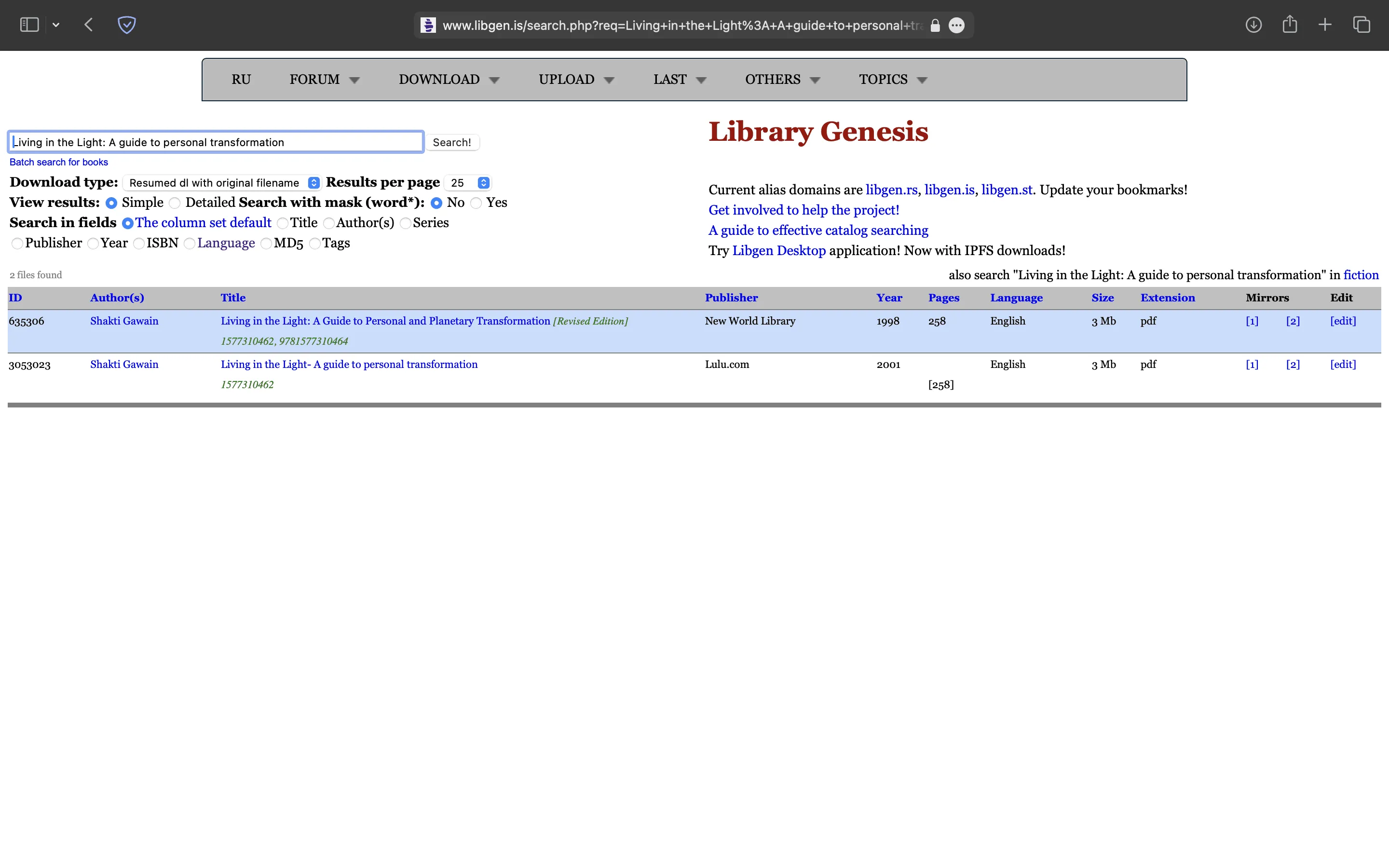
भाग 3. सर्वश्रेष्ठ पीडीएफ रीडर और नोट लेने वाला टूल
ऊपर दिए गए समाधानों का उपयोग करके PDFDrive से PDF सफलतापूर्वक डाउनलोड करने के बाद, आपको उन्हें पढ़ने और नोट्स लेने के लिए खोलना होगा। UPDF असाधारण PDF पढ़ने की सुविधाएँ प्रदान करता है, जिसमें पेज नेविगेशन और स्लाइड शो शामिल हैं, और यह उपयोगकर्ताओं को सुविधाजनक PDF पढ़ने के अनुभव के लिए PDF पर ज़ूम इन और ज़ूम आउट करने की सुविधा देता है।
जब नोट्स लेने की बात आती है, तो आप UPDF से PDF एनोटेशन सुविधाओं का उपयोग कर सकते हैं, जो आपको हाइलाइटर, स्टिकर, टिप्पणियां, पेंसिल स्केचिंग और अन्य सहित कई उपकरण प्रदान करते हैं।
तो, आप आसानी से उस PDF दस्तावेज़ में नोट्स ले सकते हैं। इतना ही नहीं, UPDF अपना UPDF AI भी प्रदान करता है , जो ChatGPT की तरह ही आपकी आर्टिफिशियल इंटेलिजेंस सहायता है, जो UPDF इंटरफ़ेस में अंतर्निहित है।
आप इसका इस्तेमाल अपने PDF दस्तावेज़ों की सामग्री को बेहतर ढंग से समझने और आसान इस्तेमाल के लिए समझाने, सारांशित करने, समीक्षा करने और यहाँ तक कि अनुवाद करने के लिए भी कर सकते हैं। सभी सुविधाओं का अभी आनंद लेने के लिए नीचे दिए गए बटन पर क्लिक करें।
Windows • macOS • iOS • Android 100% सुरक्षित
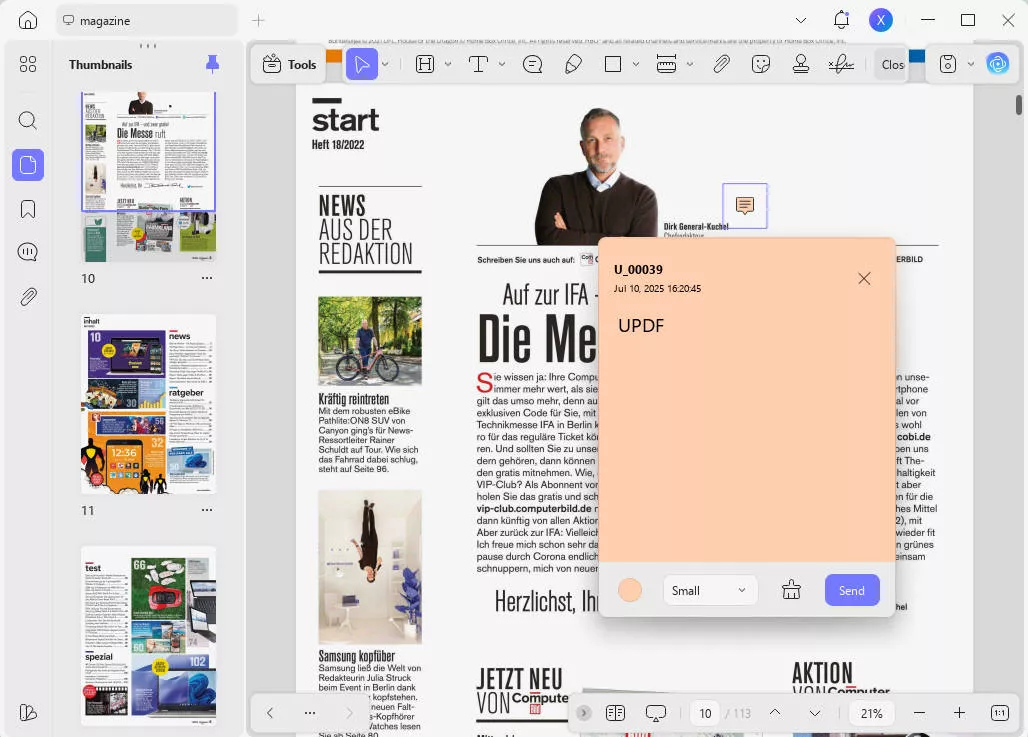
यूपीडीएफ सिर्फ पीडीएफ दस्तावेजों को पढ़ने से कहीं अधिक प्रदान करता है, और इसकी सभी विशेषताएं उपयोगकर्ता अनुभव को बेहतर बनाती हैं, जैसे कि निम्नलिखित:
- पीडीएफ संपादन सुविधा आपको मौजूदा टेक्स्ट, इमेज और लिंक को संपादित करने की सुविधा देती है, जबकि सामग्री का स्वरूपण और लेआउट वही रहता है। आप ज़रूरत पड़ने पर नई सामग्री भी जोड़ सकते हैं।
- · PDF OCR सुविधा टेक्स्ट इमेज या स्कैन किए गए दस्तावेज़ों को खोज योग्य और संपादन योग्य PDF दस्तावेज़ों में परिवर्तित करती है। यह 38 विभिन्न भाषाओं के लिए 99% से अधिक सटीकता प्रदान करती है।
- यूपीडीएफ क्लाउड सुविधा आपके पीडीएफ दस्तावेज़ों को केवल पीडीएफ के लिए समर्पित क्लाउड स्टोरेज में संग्रहीत करने में मदद करती है। यह आपके पीडीएफ को आपके सभी डिवाइस पर एक ही खाते का उपयोग करने पर सिंक्रोनाइज़ करने में भी मदद करती है।
- कंप्रेस पीडीएफ फीचर 4 अलग-अलग आकार/गुणवत्ता विकल्पों के साथ फ़ाइल का आकार कम करने में मदद करता है। यह आपकी सामग्री की गुणवत्ता पर ज़्यादा असर डाले बिना आकार में कमी सुनिश्चित करता है।
- "भरें और हस्ताक्षर करें" सुविधा पीडीएफ फॉर्म के लिए है। यह पुराने फॉर्म भरने, हस्ताक्षर करने, संपादित करने और नए पीडीएफ फॉर्म बनाने में मदद करता है।
- प्रोटेक्ट पीडीएफ फीचर आपके पीडीएफ फाइलों में पासवर्ड जोड़कर एन्क्रिप्शन-आधारित सुरक्षा प्रदान करता है। यह आपकी पीडीएफ सामग्री तक अनधिकृत पहुँच और उसके उपयोग को रोकता है।
- कन्वर्ट पीडीएफ फीचर आपको अपनी पीडीएफ सामग्री को अन्य लोकप्रिय फाइल फॉर्मेट में बदलने की सुविधा देता है। इनमें कई इमेज फॉर्मेट, वर्ड, एक्सेल, पीपीटी, एचटीएमएल, टीएक्सटी आदि शामिल हैं।
UPD F के बारे में How-To Geek की यह समीक्षा पढ़ें और इसकी AI और अन्य PDF प्रोसेसिंग क्षमताओं के बारे में अधिक जानें। इसके अन्य फीचर्स के बारे में अधिक जानकारी के लिए आप यहाँ UPDF का YouTube वीडियो ट्यूटोरियल देख सकते हैं।
अंतिम शब्द
PDFDrive आपके लिए ज़रूरी PDF दस्तावेज़ प्राप्त करने का एक बेहतरीन प्लेटफ़ॉर्म है। 75 मिलियन से ज़्यादा PDF दस्तावेज़ों की इसकी लाइब्रेरी के साथ, आपको अपनी ज़रूरत की फ़ाइलें लगभग हर समय मिल जाएँगी। हालाँकि, कभी-कभी PDF Drive डाउनलोड नहीं होता। अगर आपको कभी भी यह समस्या आती है, तो आप इस समस्या से छुटकारा पाने के लिए इस लेख में बताए गए समाधानों को आज़मा सकते हैं।
जब आप अपनी मनचाही पीडीएफ़ डाउनलोड कर पाएँ, तो आपको एक बेहतरीन प्रदर्शन करने वाले पीडीएफ़ रीडर की ज़रूरत होगी और आपके लिए सबसे अच्छा विकल्प UPDF है । UPDF आपके लिए नोट्स लेने, पीडीएफ़ एडिटिंग, शेयरिंग, कन्वर्ट करने और कई अन्य सुविधाओं को बेहतर बनाता है। इसलिए, आप इसकी पीडीएफ़ रीडिंग और अन्य सुविधाओं को आज़माने के लिए इसे अपने कंप्यूटर और स्मार्टफ़ोन पर डाउनलोड कर सकते हैं।
 UPDF
UPDF
 Windows के लिए UPDF
Windows के लिए UPDF Mac के लिए UPDF
Mac के लिए UPDF iPhone/iPad के लिए UPDF
iPhone/iPad के लिए UPDF Android के लिए UPDF
Android के लिए UPDF UPDF AI Online
UPDF AI Online UPDF साइन
UPDF साइन PDF संपादित करें
PDF संपादित करें PDF पर टिप्पणी करें
PDF पर टिप्पणी करें PDF बनाएं
PDF बनाएं PDF फ़ॉर्म
PDF फ़ॉर्म लिंक संपादित करें
लिंक संपादित करें PDF रूपांतरित करें
PDF रूपांतरित करें OCR
OCR PDF से Word
PDF से Word PDF से छवि
PDF से छवि PDF से Excel
PDF से Excel PDF व्यवस्थित करें
PDF व्यवस्थित करें PDF मर्ज करें
PDF मर्ज करें PDF विभाजित करें
PDF विभाजित करें PDF क्रॉप करें
PDF क्रॉप करें PDF घुमाएँ
PDF घुमाएँ PDF सुरक्षित करें
PDF सुरक्षित करें PDF पर हस्ताक्षर करें
PDF पर हस्ताक्षर करें PDF संशोधित करें
PDF संशोधित करें PDF स्वच्छ करें
PDF स्वच्छ करें सुरक्षा हटाएँ
सुरक्षा हटाएँ PDF पढ़ें
PDF पढ़ें UPDF क्लाउड
UPDF क्लाउड PDF संपीड़ित करें
PDF संपीड़ित करें PDF प्रिंट करें
PDF प्रिंट करें बैच प्रोसेस
बैच प्रोसेस UPDF AI के बारे में
UPDF AI के बारे में UPDF AI समाधान
UPDF AI समाधान एआई उपयोगकर्ता मार्गदर्शिका
एआई उपयोगकर्ता मार्गदर्शिका UPDF से जुड़े प्रश्न
UPDF से जुड़े प्रश्न PDF का संक्षेपण करें
PDF का संक्षेपण करें PDF का अनुवाद करें
PDF का अनुवाद करें PDF के साथ चैट करें
PDF के साथ चैट करें AI के साथ चैट करें
AI के साथ चैट करें छवि के साथ चैट करें
छवि के साथ चैट करें PDF को माइंड मैप में बदलें
PDF को माइंड मैप में बदलें PDF की व्याख्या करें
PDF की व्याख्या करें विद्वान अनुसंधान
विद्वान अनुसंधान पेपर सर्च
पेपर सर्च AI प्रूफरीडर
AI प्रूफरीडर AI राइटर
AI राइटर AI होमवर्क हेल्पर
AI होमवर्क हेल्पर AI क्विज़ जेनरेटर
AI क्विज़ जेनरेटर AI मैथ सॉल्वर
AI मैथ सॉल्वर PDF से Word
PDF से Word PDF से Excel
PDF से Excel PDF से PowerPoint
PDF से PowerPoint उपयोगकर्ता गाइड
उपयोगकर्ता गाइड UPDF ट्रिक्स
UPDF ट्रिक्स अक्सर पूछे जाने वाले प्रश्न
अक्सर पूछे जाने वाले प्रश्न UPDF समीक्षाएं
UPDF समीक्षाएं डाउनलोड केंद्र
डाउनलोड केंद्र ब्लॉग
ब्लॉग न्यूजरूम
न्यूजरूम तकनीकी विनिर्देश
तकनीकी विनिर्देश अपडेट्स
अपडेट्स UPDF बनाम Adobe Acrobat
UPDF बनाम Adobe Acrobat UPDF बनाम Foxit
UPDF बनाम Foxit UPDF बनाम PDF Expert
UPDF बनाम PDF Expert










 Lizzy Lozano
Lizzy Lozano 
